baltun
Администратор
- Сообщения
- 13.025
- Реакции
- 3.317
- Баллы
- 1.833
Для восстановление меню есть 2 способа:
Через реестр.
Нажимаем windows +R и вводим regedit и нажимаем «Ok».

вводим regedit и нажимаем «Ok».
HKEY_CURRENT_USER\Software\Microsoft\Windows\CurrentVersion\Explorer\Advanced
В правой области окна, нажмите правой кнопкой мыши на пустую область, и выберите «Создать» – «Параметр DWORD (32 бита)».
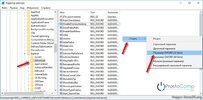
Укажите название для нового параметра EnableXAMLStartMenu. Откройте его двойным нажатием, и установите значение 0.
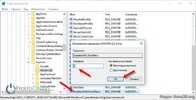
После этой процедуры нужно перезагрузить компьютер. Все должно заработать. Но скажу честно мне первый способ вообще не помог, а вот второй сразу.
Через powershell.
Запускаем «Диспетчер задач» нажав сочетание клавиш Ctrl + Alt + Delete.
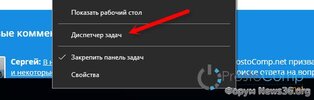
В диспетчере нажмите на пункт меню «Файл», и выберите «Запустить новую задачу».
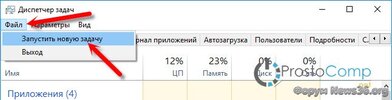
В новом окне, в поле «Открыть» вводим powershell, ставим галочку возле «Создать задачу с правами администратора», и нажимаем «Ok».
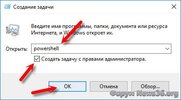
В новом окне, в поле «Открыть» вводим powershell, ставим галочку возле «Создать задачу с правами администратора», и нажимаем «Ok».
И вставьте ее в окно PowerShell. Нажмите кнопку Ентер для выполнения команды.
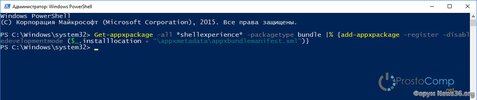
Окно можно закрывать, результат можно увидеть сразу, что меню заработало, но многие рекомендуют все же перегрузить ПК.
Через реестр.
Нажимаем windows +R и вводим regedit и нажимаем «Ok».

вводим regedit и нажимаем «Ok».
HKEY_CURRENT_USER\Software\Microsoft\Windows\CurrentVersion\Explorer\Advanced
В правой области окна, нажмите правой кнопкой мыши на пустую область, и выберите «Создать» – «Параметр DWORD (32 бита)».
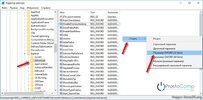
Укажите название для нового параметра EnableXAMLStartMenu. Откройте его двойным нажатием, и установите значение 0.
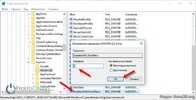
После этой процедуры нужно перезагрузить компьютер. Все должно заработать. Но скажу честно мне первый способ вообще не помог, а вот второй сразу.
Через powershell.
Запускаем «Диспетчер задач» нажав сочетание клавиш Ctrl + Alt + Delete.
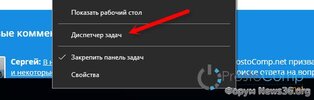
В диспетчере нажмите на пункт меню «Файл», и выберите «Запустить новую задачу».
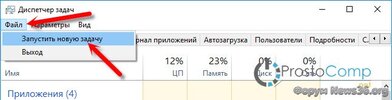
В новом окне, в поле «Открыть» вводим powershell, ставим галочку возле «Создать задачу с правами администратора», и нажимаем «Ok».
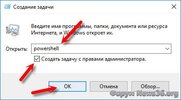
В новом окне, в поле «Открыть» вводим powershell, ставим галочку возле «Создать задачу с правами администратора», и нажимаем «Ok».
Код:
Get-appxpackage -all *shellexperience* -packagetype bundle |% {add-appxpackage -register -disabledevelopmentmode ($_.installlocation + “\appxmetadata\appxbundlemanifest.xml”)}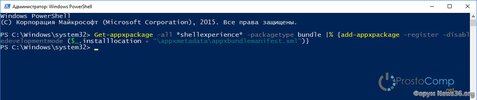
Окно можно закрывать, результат можно увидеть сразу, что меню заработало, но многие рекомендуют все же перегрузить ПК.
Последнее редактирование:
